Як перевірити оперативну пам'ять комп'ютера засобами Windows
Функція перевірки ОЗУ на помилки засобами системи стала доступна користувачам з приходом операційної системи Windows 7. У більш ранніх версіях, ця функція не передбачена. Для того, щоб виконати перевірку пам'яті робимо наступні кроки:
- Запускаємо команду «Виконати», для цього тиснемо поєднання клавіш «Windows + R»;
- Відкриється вікно, в якому пишемо команду «mdsched» і тиснемо Enter;
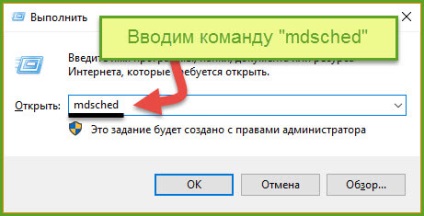
- Наступним кроком вибираємо спосіб тесту ОЗУ, система пропонує нам 2 варіанти запуску:
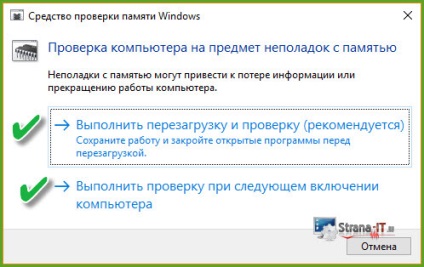
- Запуск тесту після перезавантаження комп'ютера. В даному випадку, система запустить тест оперативної пам'яті під час завантаження системи. На екрані буде відображено час, яке витрат на перевірку. По завершенню тестування, програма видасть нам інформацію про стан пам'яті, а саме про наявність збійних секторів.
- Перевірка при наступному включенні. Якщо вибрати цей спосіб, то перевірка оперативної пам'яті почнеться, після того як система буде повністю перезавантажена. При цьому під час тесту не запускайте ніяких програм інакше можливо зависання комп'ютера.
Так само є можливість вручну запустити тест оперативної пам'яті перед запуском Windows. Для цього необхідно перед початком завантаження Windows натиснути клавішу F8. На екрані повинен з'явитися диспетчер завантаження. Далі потрібно натиснути клавішу «Tab» і вибрати пункт «Протестувати оперативну пам'ять».
Якщо хочете отримати більш точну інформацію про стан вашої ОЗУ, то раджу запускати тест, який буде проходити безпосередньо перед завантаженням системи. Але, як правило, якщо є помилки, система вам їх покаже в будь-якому випадку. Таким чином, ми з вами змогли зрозуміти, як перевірити оперативну пам'ять комп'ютера засобами Windows. Якщо цей спосіб вам не підходить, то пробуємо скористатися спеціальною програмою.
Перевіряємо ОЗУ за допомогою Memtest86
Memtest86 є необхідні інструменти для стовідсоткового визначення працездатності пам'яті. Даною програмою користуються навіть просунуті користувачі. За допомогою Memtest86 ви можете не тільки перевірити ОЗУ, але і отримати досить вичерпну інформацію про процесор і материнську плату. У своїй роботі, програма використовує монопольний доступ до пам'яті. Це дає гарантію того, що тест буде виконаний якісно.
- Завантажити програму можна з офіційного сайту Memtest86;
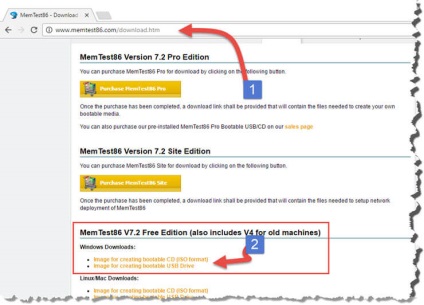
- Після завантаження, запускаємо утиліту і створюємо завантажувальну флешку, (так само можна створити завантажувальний флешку за допомогою Ultra ISO);
- Для цього, в першому кроці вибираємо необхідний диск, а в другому - дія, яку потрібно зробити. Загалом, дивіться як на скріншоті нижче.
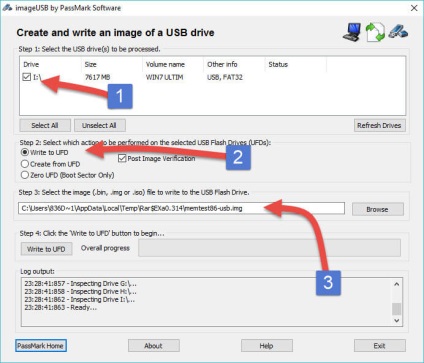
Порада! Перед тим як будете створювати завантажувальну флешку, збережіть наявні на ній файли, так як все буде видалено.
- Наступним кроком, необхідно перезавантажити комп'ютер і зайти в Bios. В меню Boot Device Priority необхідно вказати тільки що створену завантажувальну флешку або диск і зберегти зміни натиснувши клавішу F (тобто виставити черговість завантаження дисків і на перше місце поставити створену завантажувальний флешку);
- Комп'ютер перезавантажиться і відкриється вікно програми. Вам буде представлена інформація про процесор, чіпсет материнської плати і оперативної пам'яті. Так само в правому верхньому куті ви побачите хід процесу перевірки.
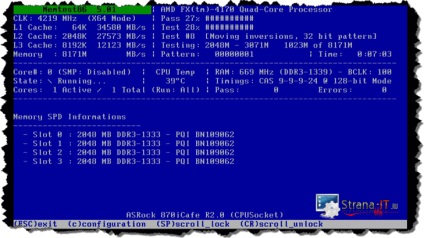
- По завершенню дивимося результат, якщо є збійні блоки, то необхідно замінити пам'ять.
Як бачите, для більш глибокої перевірки пам'яті, досить скористатися утилітою MemTest86. Зараз ми з вами розібралися як перевірити оперативну пам'ять комп'ютера з її допомогою.
Типові збої комп'ютера при несправності ОЗУ.
Є багато непрямих ознак, що вказують на проблему в роботі оперативної пам'яті. Зараз я вам про них розповім.
Висновок.
На цьому у мене все, тепер ви знаєте, як перевірити оперативну пам'ять комп'ютера і зможете самостійно визначити її несправність. Так само не забувайте стежити за чистотою в системному блоці, так як пил і бруд призводять до більш швидкого виходу з ладу комплектуючих.
